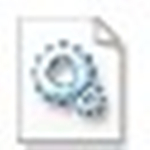软件介绍
Hiberfil.sys是Windows S10系统中经常使用的休眠文件。如果我们想让电脑进入休眠模式,可以通过这个软件开机。而且你也可以直接关闭睡眠模式。相信有了这个软件,不用电脑也能降低电脑的耗电量。

Hiberfil.sys软件介绍
Hibfil.sys是Windows系统的休眠文件(由Windows自动生成)。系统区的根目录下会有一个hiberfil.sys文件。Hibfil.sys具有相同的文件大小和内存容量,并且是占用硬盘空间用于系统休眠功能(Windows默认休眠功能开启)的文件。当计算机进入休眠状态时,Windows会在关闭系统之前将所有内存内容写入hiberfil.sys文件。然后,当你再次打开电脑时,操作系统使用Hiberfil.sys将所有信息放回内存中,电脑恢复到关机前的状态。但是,Windows在硬盘上留下了hiberfil.sys文件,但不会被删除。
Hiberfil.sys软件描述
在一些较新的带STR功能的主板上安装xp和更新的操作系统后,系统区的根目录下会有一个大小和内存容量相同的hiberfil.sys文件。这是什么文件?这是系统休眠功能(Windows默认休眠功能开启)占用硬盘空间的文件。当计算机处于休眠状态时,内存中的所有内容都将保存到硬盘中,计算机将被关闭。电脑开机后,关机时打开的所有程序和文档都将恢复到桌面上。换句话说,当你让电脑进入睡眠状态时,Windows会在关闭系统之前将所有内存内容写入hiberfil.sys文件。然后,当你再次打开电脑时,操作系统使用Hiberfil.sys将所有信息放回内存中,电脑恢复到关机前的状态。但是,Windows将hiberfil.sys文件留在了硬盘上,尽管不再需要它。曾经有人在微软中文技术论坛上问为什么是Hiberfil?不能将SYS从系统分区的根目录移动到另一个位置。这是因为如果Windows想要从硬盘上的另一个位置读取启动文件,它必须首先加载文件系统驱动程序。
Hiberfil.sys文件可能很大,是磁盘碎片整理程序无法整理的特殊系统文件。因此,文件Hiberfil.sys的存在将阻止磁盘碎片整理程序进行完全的碎片整理。
开机-关机时按住shift键,会看到休眠选项。如果不经常使用该功能,应在控制面板→电源选项→休眠中关闭,释放硬盘空间,必要时再开启。
Hiberfil.sys的用法
如何关闭休眠功能?方法1
打开控制面板,双击电源管理。
在“电源管理属性”对话框中选择“休眠”选项卡。
清除启用休眠复选框,然后单击确定按钮。
清除“启用休眠”复选框后,Windows XP将自动从硬盘中删除Hiberfil.sys文件。
方法2
右键桌面-屏保-电源-休眠-去掉“启用休眠”前的勾号。
-通过windows XP
方法3
打开命令提示符,输入“POWERCFG /HIBERNATE OFF”。
Vista/Windows7
开始菜单-所有程序-附件-命令提示符,右击命令提示符,选择“以管理员身份运行”。
输入命令“power CFG-off”-回车。
再查一遍。文件不见了!(无需关闭帐户控制)
打开睡眠命令“powercfg -h on”
常见问题
Win 10如何删除hiberfil.sys休眠文件?这个隐藏的系统文件hiberfil.sys太大,隐藏在系统盘的根目录下(除非通过regedit注册表修改路径)。
这不同于pagefile.sys文件(用于虚拟内存)。Pagfile.sys可以在电脑的系统设置中自由修改传输到哪个磁盘。
注意:要找到hiberfil.sys文件,您可以取消选中文件夹选项中的“隐藏受保护的系统文件”,或者使用winrar软件导航到系统盘来查看该文件。

1.接下来我们用命令行工具彻底关闭Windows的休眠功能,希望彻底删除这个超大文件。首先在系统开始菜单开始运行(可以按快捷键Windows+R),然后输入cmd,回车确认。

2.进入命令行界面。

3.在命令窗口中,输入:
Powercfg -h关闭
4.您可以关闭休眠功能,hiberfil.sys文件将被自动删除。

当然,以上方法可能行不通,因为从Win7开始,有些程序必须以管理员身份运行。

5.此时,您可以在系统盘文件夹Windows/system32中找到cmd.exe文件。
6.或者在开始菜单中,找到所有程序附件的命令提示符图标。

7.在弹出菜单中点击右键,点击“以管理员身份运行”,然后执行上述命令行任务,即可成功删除Windows系统的休眠文件hiberfil.sys。

8.开启睡眠功能:在cmd命令窗口输入powercfg -h on,开启睡眠功能。